Die meisten Videos auf Facebook und YouTube werden unterwegs und häufig ohne Ton angeschaut – deshalb sind Untertitel quasi Pflicht. Wir erklären Ihnen Schritt für Schritt, was Sie beachten müssen und wie Sie Ihrem Video Untertitel hinzufügen.
Keine Lust zu lesen? Artikel hier anhören:
Sie sind stolz auf Ihr neues Video, das optisch super ansprechend ist – und nun sollen Sie störende Untertitel verwenden?
Was auf den ersten Blick eher nachteilig erscheint, bringt jedoch eine Menge Vorteile mit sich. Denn sagenhafte 85% der Facebook Videos werden ohne Ton angeschaut, und rund 80% der Nutzer stören sich am Ton, wenn er unaufgefordert abgespielt wird.
Wenn man bedenkt, dass der Großteil der Videos mobil und unterwegs angesehen wird (z.B. in der S-Bahn, im Wartezimmer, oder in der Mittagspause), ist dies durchaus verständlich.
Dem gegenüber steht eine Facebook-Studie, laut der in 76% der Videoanzeigen der Ton für das Verständnis erforderlich ist.
Die Lösung: Untertitel. Um das volle Potenzial Ihres Videos auszunutzen, sind sie zwingend notwendig.
Agorapulse führte hier eine Studie durch, bei der sie Facebook Ads mit Video Untertiteln und ohne Untertitel testeten. Das Ergebnis: Die Video Ads mit Untertiteln erhielten im Schnitt 7,41% mehr Views als die ohne!
Mal eben schnell angesehen: Videos wie dieses sind dank Untertitel auch ohne Ton verständlich.
Bevor wir Ihnen erklären, wie Sie Ihrem Video einfach Untertitel hinzufügen, gehen wir im Detail auf weitere Vorteile von Untertiteln ein.
4 Gründe, warum Sie Untertitel nutzen sollten.
1. In den sozialen Netzwerken erreichen Sie deutlich mehr Publikum.
Fangen wir mit einer Zahl an: Videos machen bis 2023 ganze 82% des Internet Traffics aus. Es lohnt sich also, über eine ernsthafte Videomarketing-Strategie nachzudenken.
Bedenken Sie, wie viele Videos ohne Ton abgespielt werden. Der beste Weg, Ihre Zielgruppe zu erreichen (bevor gleich weiter gescrollt wird), besteht also darin, Ihre Videos mit Untertiteln zu versehen. Auf diese Weise ist beispielsweise die Abspieldauer von Facebook Videos mit Untertiteln um 12% länger als ohne Untertitel.
2. Untertitel erweitern Ihre potenzielle Zielgruppe.
Oder anders ausgedrückt: Ohne Untertitel schränken Sie von Vornherein Ihre potenzielle Publikumsgröße ein.
Im B2B-Bereich meint dies etwa den Mitarbeitenden, der sich im Büro Ihr Video ohne Ton ansehen wird, weil er keine Kopfhörer hat oder verwenden darf. Oder eben den Zuschauer, der von unterwegs schaut, oder beispielsweise eine defekte Soundkarte hat – all diese Menschen werden sich ohne Untertitel Ihr Video nicht anschauen, sondern direkt weiter scrollen.
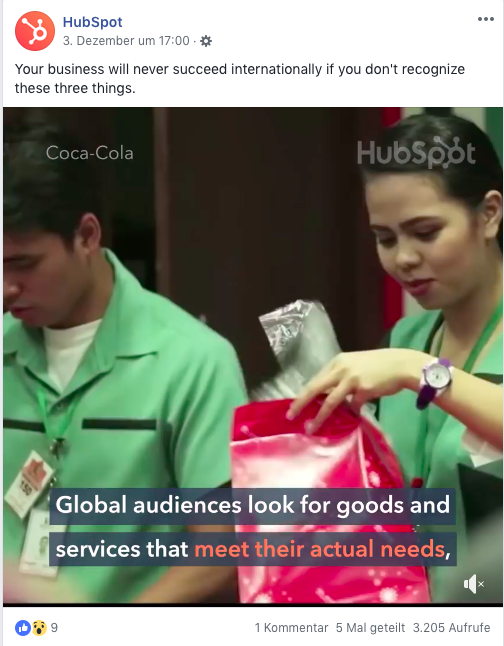
Auch Hubspot nutzt in seinen Facebook Videos standardmäßig optisch ansprechende Untertitel.
Darüber hinaus können Sie Untertitel verwenden, um andere Sprachen zu bedienen – und so ebenfalls weitaus mehr Menschen erreichen.
3. Durch Untertitel unterstützen Sie Ihre SEO.
Suchmaschinen verstehen keinen Ton. Ein Video ohne Untertitel kann daher, abgesehen von Titel und Kurzbeschreibung, nicht auf seinen Inhalt hin eingeordnet werden. Und so wird Ihr Video möglicherweise nicht gefunden, obwohl es genau die Frage beantwortet, nach der ein Nutzer sucht.
Untertitel umgehen dieses Problem, denn sie stellen Texte bereit, die die Bots zum Indexieren Ihrer Seite verwenden können.
Die Untertitel-Datei dieses Videos von Neil Patel ermöglicht ein besseres Indexieren in den Suchmaschinen.
Wenn Ihr Video dann auf Facebook oder YouTube gefunden wird, und dank der Untertitel länger angeschaut wird, verbessert sich dessen Reichweite erneut: Die längere Abspieldauer lässt darauf schließen, dass Ihre Inhalte sehenswert sind, und werden deswegen höher positioniert.
4. Untertitel fördern die Barrierefreiheit Ihres Videos.
Hier kommen wir zur tatsächlichen Pflicht-Komponente, die jedoch leider häufig nicht als verpflichtend angesehen wird: Die Barrierefreiheit.
Grundsätzlich dürfen die Inhalte von Unternehmen niemanden diskriminieren, indem sie bestimmte Menschen durch fehlende Barrierefreiheit ausschließen. Idealerweise spricht eine Information zwei oder mehr Sinne an, um prinzipiell für alle Menschen wahrnehmbar zu sein.
In unserem Fall meint dies: Untertitel sind für das Verständnis eines Videos durch einen hörgeschädigten oder tauben Zuschauer absolut notwendig. Allein in Deutschland gibt es etwa 80.000 gehörlose Menschen.
Schritt für Schritt: So fügen Sie Ihrem Video Untertitel hinzu.
Alles klar: Untertitel lohnen sich. Und dass man aus einem potentiellen Störfaktor einen wahren Marketingerfolg machen kann, zeigen beispielsweise der Nachrichtendienst AJ+ oder die Sendung Nas Daily: Sie sind bekannt für ihren auffallenden, weißen, gelben und schwarzen Text in ihren Untertiteln.
Die Videos der Sendung Nas Daily: Bekannt für die standardisierten Untertitel in weiß, schwarz und gelb.
Tipp:
Man unterscheidet bei Untertiteln zwischen „Closed Captions“, die ein- oder ausgeschaltet werden können, und „Open Captions“, die zum Video dazugehören. So überlassen Sie Ihrem Zuschauer die Wahl.
Im Folgenden stellen wir Ihnen 3 Möglichkeiten vor, wie Sie Ihrem Video selbst Untertitel hinzufügen.
#1 YouTube: Video Untertitel automatisch erstellen lassen.
Wenn Sie Ihre Untertitel weitgehend automatisch erstellen lassen müssen, sollten Sie Ihr Video im ersten Schritt über YouTube hochladen – auch wenn Sie es nur auf Facebook veröffentlichen wollen, da Facebook leider noch über kein deutsches Tool zum automatischen Erstellen von Untertiteln verfügt.
Falls Sie Ihr Video jedoch nicht auf Ihrem YouTube Kanal veröffentlichen wollen, können Sie die Privatsphäre-Einstellung einfach auf “privat” setzen.
Dann macht YouTube die ganze Arbeit zum automatischen Erstellen der Untertitel. Das kann je nach Videolänge schon mal 15 Minuten dauern. Die Wartezeit nutzen Sie am besten für das Erstellen eines individuellen Thumbnails oder optimieren Ihren dazugehörigen Post.
Im Anschluss können Sie die Untertitel innerhalb der Videoeinstellungen überprüfen und mögliche Fehler bearbeiten – denn perfekt sind sie leider nicht. Die Bearbeitung ist aber mithilfe des YouTube Editors sehr einfach:
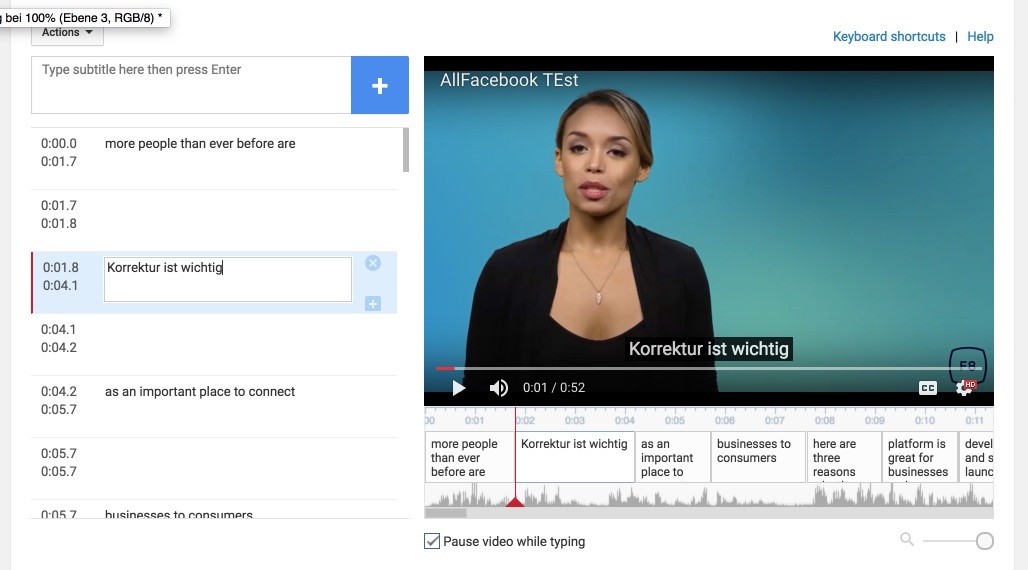
AllFacebook zeigt wie es geht: Im Editor können Sie die automatisch erstellten Untertitel ganz einfach korrigieren.
Im Anschluss finden Sie den Download innerhalb der Aktionen. Um die Datei etwa für Ihr Facebook Video zu nutzen, laden Sie an dieser Stelle die .srt-Datei runter.
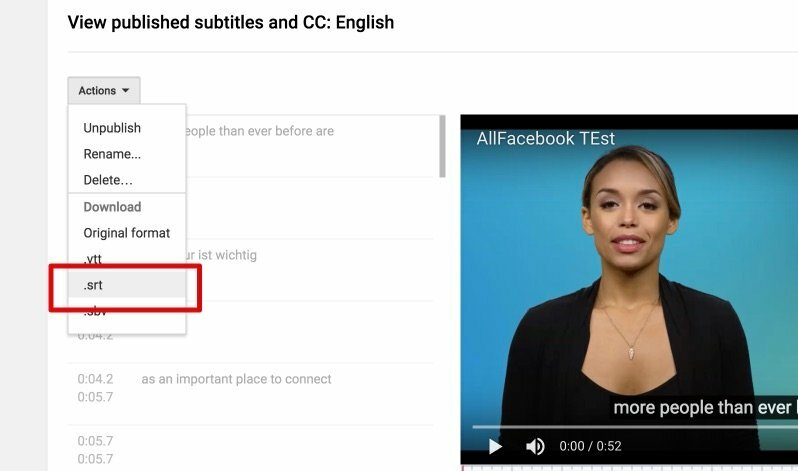
Ihre Untertitel als srt-Datei finden Sie in Ihrem YouTube Channel unter “Aktionen” (Quelle: AllFacebook).
#2 Facebook: Untertitel zu Ihrem Video hinzufügen.
Für die Untertitel Ihres Facebook Videos stehen Ihnen zwei Möglichkeiten zur Verfügung: Entweder laden Sie eine srt-Datei hoch, oder sie fügen den gesprochenen Text direkt im Facebook-Editor ein.
Untertitel mittels srt-Datei hinzufügen.
Um Ihrem Facebook Video bereits bestehende Untertitel hinzuzufügen, benötigen Sie diese in Form einer srt-Datei. Dafür laden Sie entweder die srt-Datei aus YouTube (wie in #1 beschrieben), oder erstellen Sie selbst (siehe #3).
Beim Upload selbst müssen Sie also nichts weiter beachten, und lediglich im Anschluss über “Untertitel und Bildtexte” Ihre Datei hochladen.
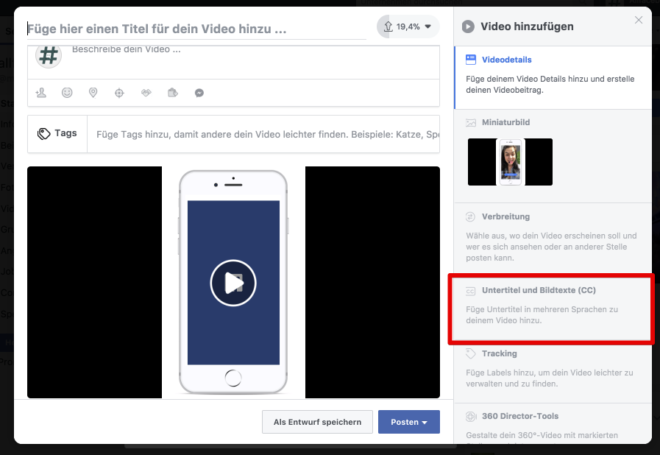
An dieser Stelle können Sie in Facebook Video Editor Ihre Untertitel hinzufügen (Quelle: AllFacebook).
Tipp:
Die srt-Datei muss den identischen Namen wie Ihr Video sowie die gewählte Untertitel-Sprache enthalten, damit Facebook die Daten zuordnen kann. Zum Beispiel: IhrVideoname.DE_de.srt.
Untertitel in Facebook selbst schreiben.
Auch wenn Sie keine automatischen Untertitel mit Facebook erstellen können, so können Sie sich dennoch händisch hinzufügen. Es erkennt automatisch die Zeitspannen, in denen gesprochen wird, und erstellt die entsprechenden Markierungen.
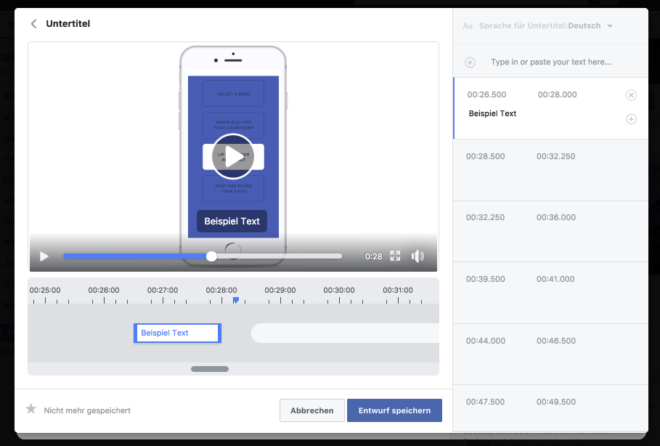
Über den Facebook Editor können Sie die Untertitel problemlos selbst hinzufügen (Quelle: AllFacebook).
#3 Alternative: Die srt-Datei selbst erstellen.
Selbstverständlich können Sie die srt-Datei auch selbst erstellen, anstatt auf YouTube zurückgreifen zu müssen. Die Abkürzung steht für SubRip; eine Textdatei, in der Ihre Untertitel verpackt sind.
Wenn Sie regelmäßig Videos produzieren und dafür etwa Adobe Premiere nutzen, lassen sich die Untertitel direkt im Programm hinzufügen. Hier haben Sie viele weitere Einstellungsmöglichkeiten, wie etwa Schriftgröße und -farbe sowie verschiedene Sprachen.
Andernfalls können Sie die Datei auch in einem beliebigen Text-Editor erstellen, falls Sie auf den Weg über YouTube oder andere Programme verzichten möchten. So gehen Sie dabei vor:
- Öffnen Sie Ihren Text-Editor.
- Beginnen Sie schlicht mit einer 1, um den ersten Untertitel-Abschnitt zu definieren. Drücken Sie Enter.
- Geben Sie die Zeitspanne ein, während derer dieser erste Abschnitt angezeigt werden soll. Wird der erste Satz beispielsweise zwischen der 3. und 11. Sekunde gesprochen, sieht dies so aus: 00:00:03 --> 00:00:11. Drücken Sie Enter.
- Schreiben Sie den gewünschten Untertitel aus, und drücken Sie erneut Enter. Der erste Abschnitt ist nun fertig.
- Für die nachfolgenden Abschnitte wiederholen Sie dies nun mit 2, 3, 4 etc., sowie den nächsten Zeitspannen und Sätzen.
- Stellen Sie sicher, dass die Datei in reinem Text vorliegt, und entfernen Sie ggf. Textformatierungen.
- Speichern Sie die Datei im srt-Format ab.
Ein Beispiel – so könnte Ihre eigene srt-Datei beginnen:
1
00:00:01 --> 00:00:08
"Willkommen zu unserem Video! Heute stellen wir Ihnen unser neues Produkt vor."
2
00:00:09 --> 00:00:15
"Wie Sie sehen können, haben wir einige Updates mit vielen neuen Features mitgebracht."
Und so werden Ihre Untertitel etwa auf YouTube aussehen:

So sieht’s aus: Das fertige Video mit Untertiteln auf YouTube.
Tipp:
Übernehmen Sie in Ihren Untertitel 1:1 das Gesprochene im Video, anstatt zu paraphrasieren oder zu kürzen. Wenn jemand gleichzeitig liest und hört, kann es extrem stören, wenn die Untertitel stark vom Gesprochenen abweichen.
Haben Sie Ihre Untertitel schon parat?
Untertitel bringen viele Vorteile mit sich und sind essentiell für eine effektive Verbreitung Ihres Videos. Egal ob Sie Ihre Untertitel selbst erstellen, oder diese über YouTube erstellen lassen – wir wünschen Ihnen viel Erfolg!




Möchtest du erfolgreicher sein?
Erreiche deine Ziele per Video – lass uns reden!